Заказать звонок
Подключение приставки
Распакуйте приставку и подключите ее к электрической розетке. Затем подключите к телевизору кабелем HDMI или RCI (колокольчики/тюльпаны) и к интернету, если у вас подключение по кабелю.
После этого включите телевизор и выберите на телевизоре источник сигнала согласно тому, в какое гнездо подключена приставка – например, HDMI 1.
После включения нужного источника сигнала на экране появится окно первоначальных настроек.
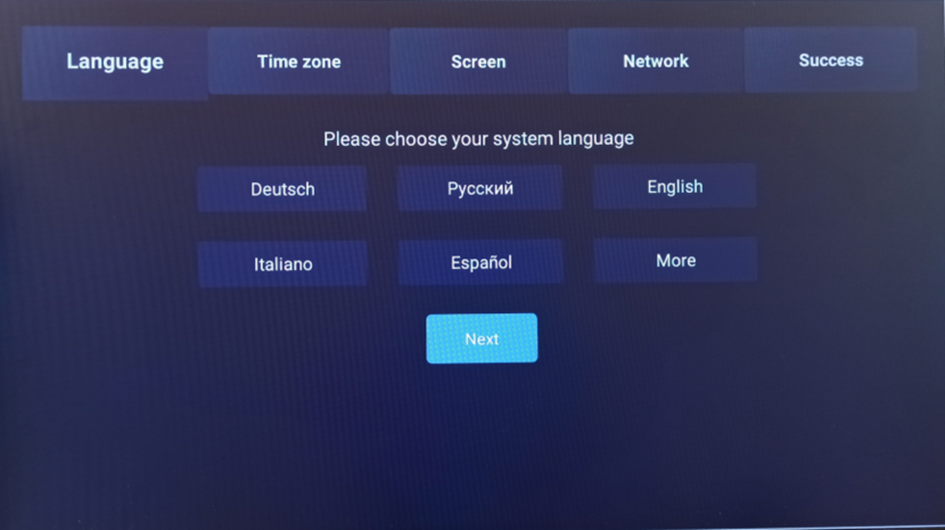
1. На данном экране необходимо выбрать предпочитаемый язык интерфейса приставки(не приложения, а только приставки) после чего нажать на нижнюю кнопку на экране.
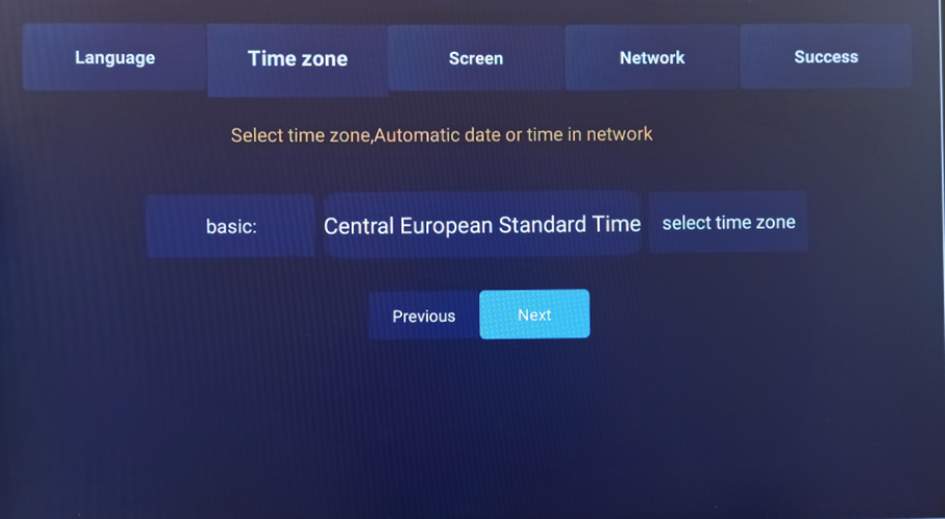
2. Выбор часового пояса, убедитесь что выбран ваш часовой пояс, после чего перейдите следующий этап.
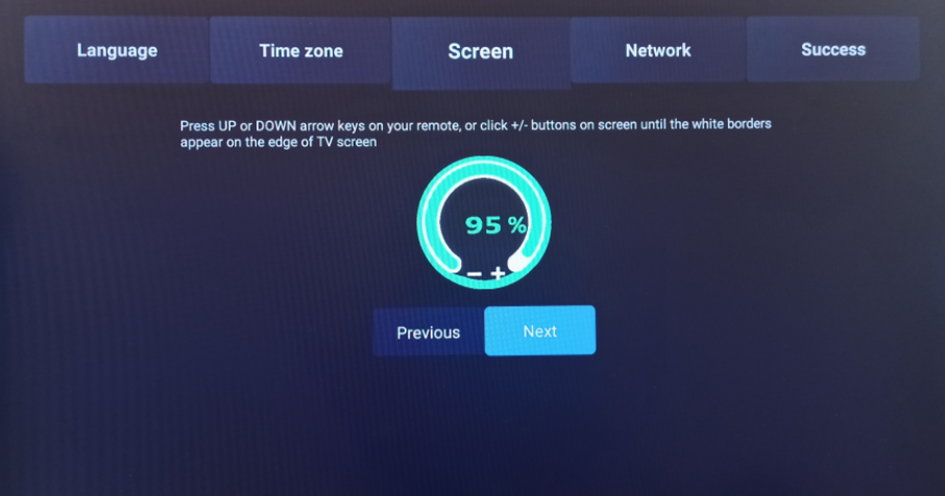
3. На этом этапе все оставляем без изменений и переходим далее.
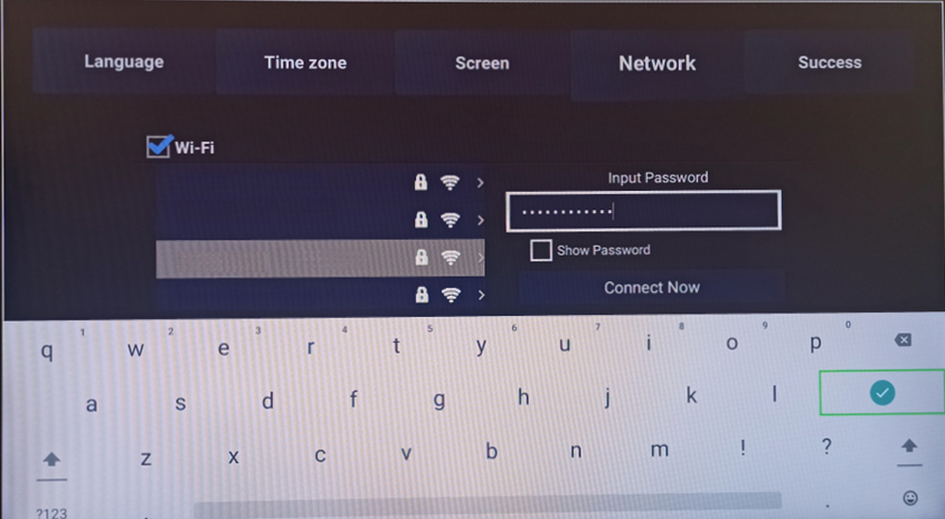
4. На данном этапе вам необходимо подключить приставку к вашей сети wi-fi (если вы не подключили её по кабелю, в таком случае просто пропускайте данный этап). Для этого необходимо найти вашу сеть в левом столбце (имя и пароль вашей wi-fi вы можете посмотреть на наклейке расположенной на вашем роутере).

Когда вы найдете вашу сеть, необходимо ввести пароль от нее в поле "Input Password" и нажать на зеленую кнопку с галочкой на экране телевизора. После успешного подключения к вашей сети, вы увидите следующее сообщение:
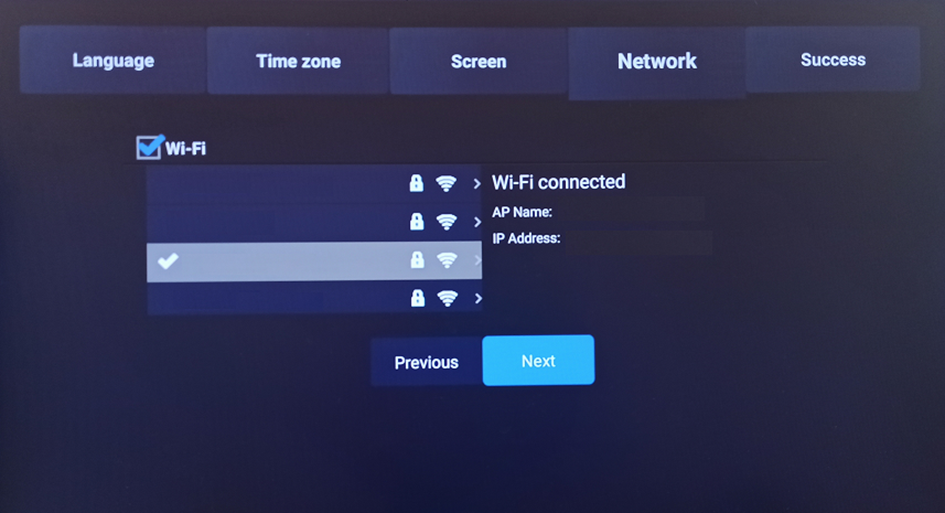
После того как вы нажмете далее, вы окажетесь на последнем экране предварительных настроек приставки. Нажав на кнопку "finish", вы закончите настройки и начнется старт приложения Новое ТВ:
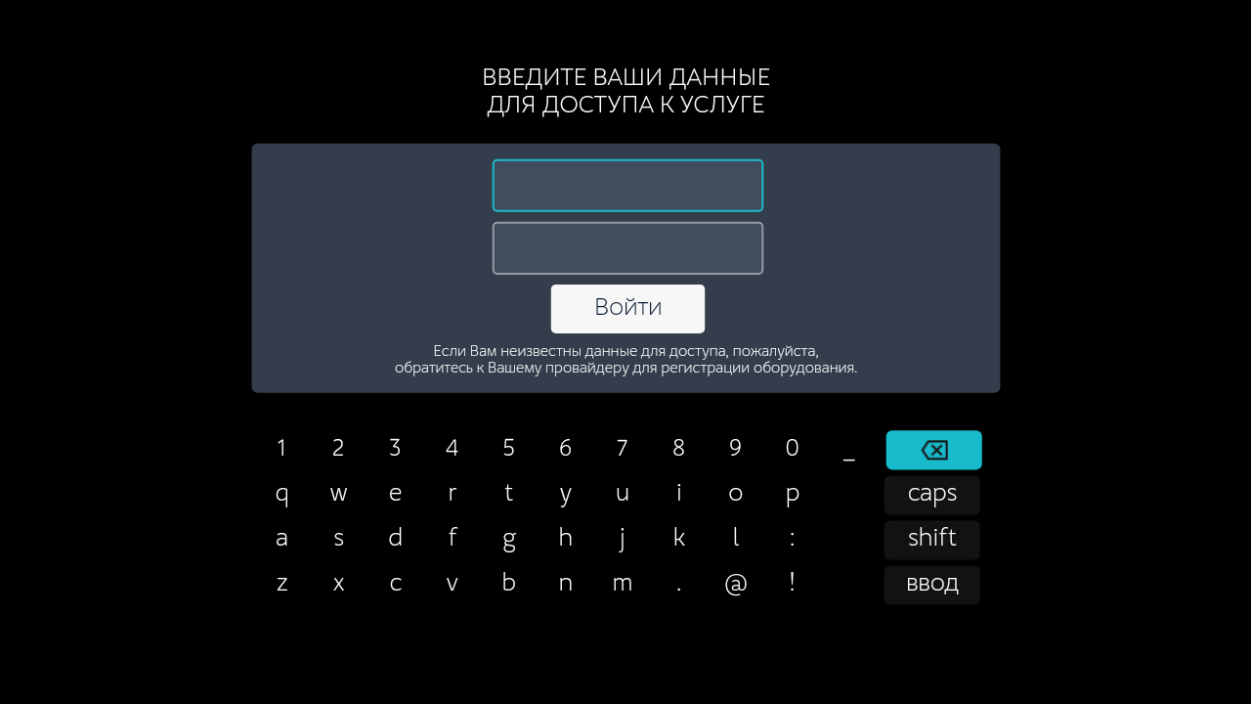
На данном экране вам необходимо ввести данные от вашей подписки. В верхнем поле Логин, а в нижнем пароль. Для перехода на строку с паролем, выделите кнопку "ввод" на экране и нажмите "ОК" на пульте.
Откроется МЕНЮ приложения:
- ТВ - просмотр телевидения, список каналов и программа передач.
- Поиск - поиск по каналам и передачам.
- Мой контент - каналы и программы, добавленные в Избранное.
-
Настройки:
- Соотношение сторон - изменение размера экрана;
- Родительский контроль - задать пароль для ограничение просмотра определенных каналов детьми;
- Информация о приложении - логин, версия приложения;
- Видеоплеер - выбор из трёх видеоплееров;
- Часовой пояс в зависимости от страны местонахождения,
- Выбор языка - выбор нужного вам языка приложения,
- Вернуть прошлую версию приложения - если прошлая версия приложения была удобнее, вы можете её вернуть.
Во время просмотра вещания открыть главное меню приложения можно кнопкой "Меню" на пульте.
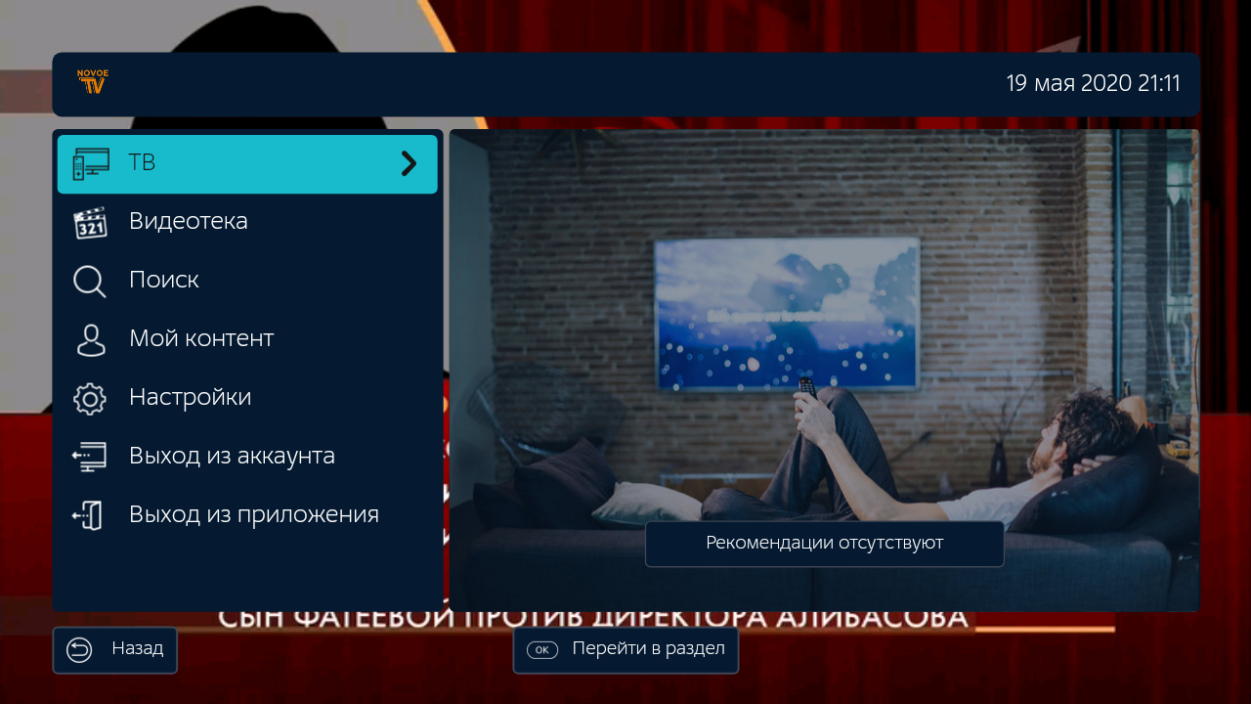
Выберите пункт "ТВ" и нажмите ОК - откроется список каналов. Слева находятся категории каналов, справа их названия. Можно выбрать канал и нажать ОК - включится его прямая трансляция.

Если на выбранном канале нажать кнопку "Вправо" - откроется Программа передач. Если вы хотите посмотреть запись прошедших передач из Архива - перейдите на нужную передачу и включите её.

Если нажать ещё раз кнопку "Вправо" - откроется информация о выбранной передаче. Если это, например, сериал, то справа будет список всех серий.
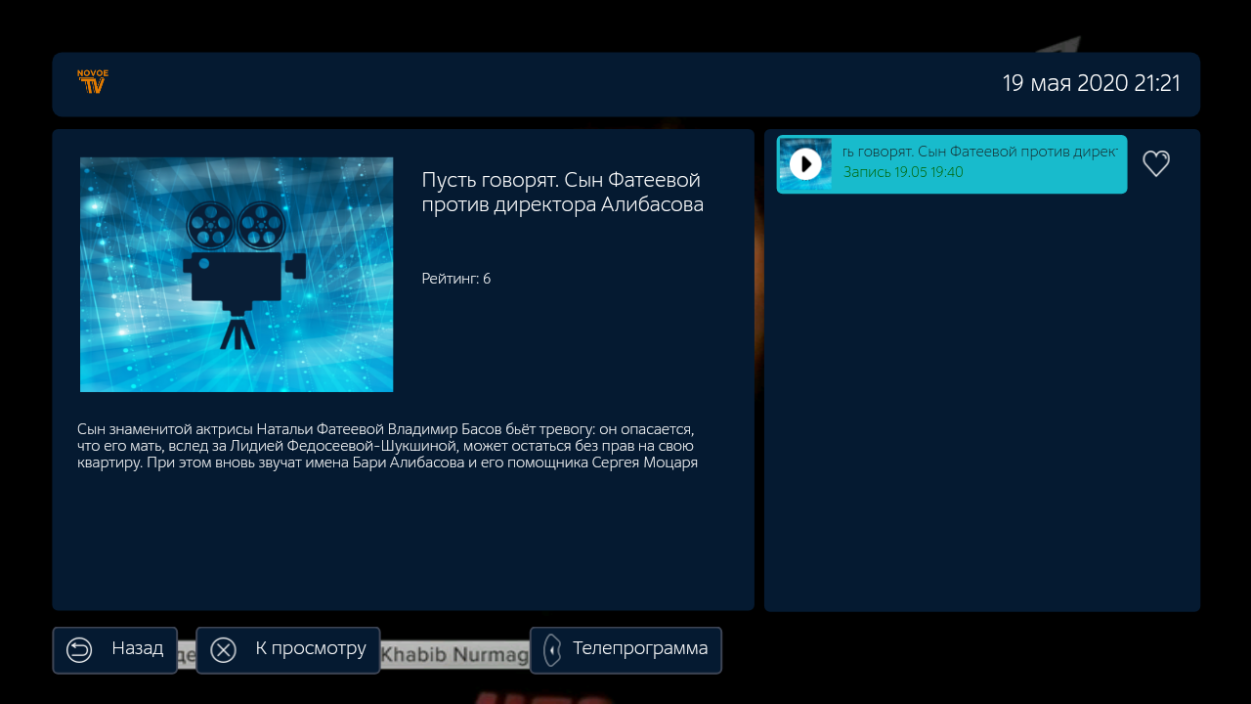
После включения канала или передачи на экране появится окно вещания. Если во время показа нажать кнопку ОК - внизу появится диалоговое окно. Значение кнопок на экране можно увидеть на рисунке ниже. Во время, когда окно вещания не активно: кнопки позволяют быстро осуществить навигацию: "Влево" - перемотка назад, "Вправо" - перемотка вперёд, "Наверх" - следующий канал, "Вниз" - предыдущий канал. Также список каналов открывает кнопка "Возврат". Кнопка "Меню" открывает меню приложения. Кнопка "Плей/Пауза" - воспроизведение и пауза. Кнопка перемотки назад - перематывает передачу назад. Когда панель вещания активна - кнопки производят навигацию по панели.
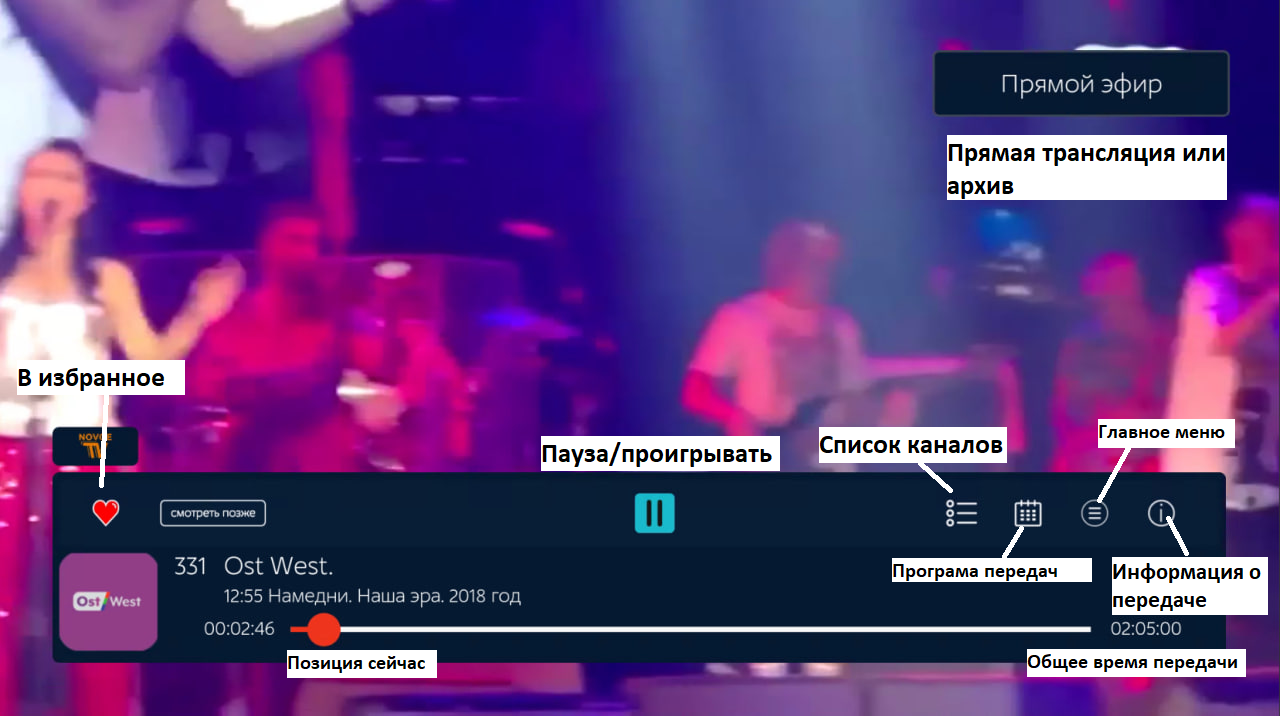
Поиск - поиск по каналам и передачам. В поиск можно попать из Меню приложения или во время просмотра передачи, нажав кнопку "Наверх".
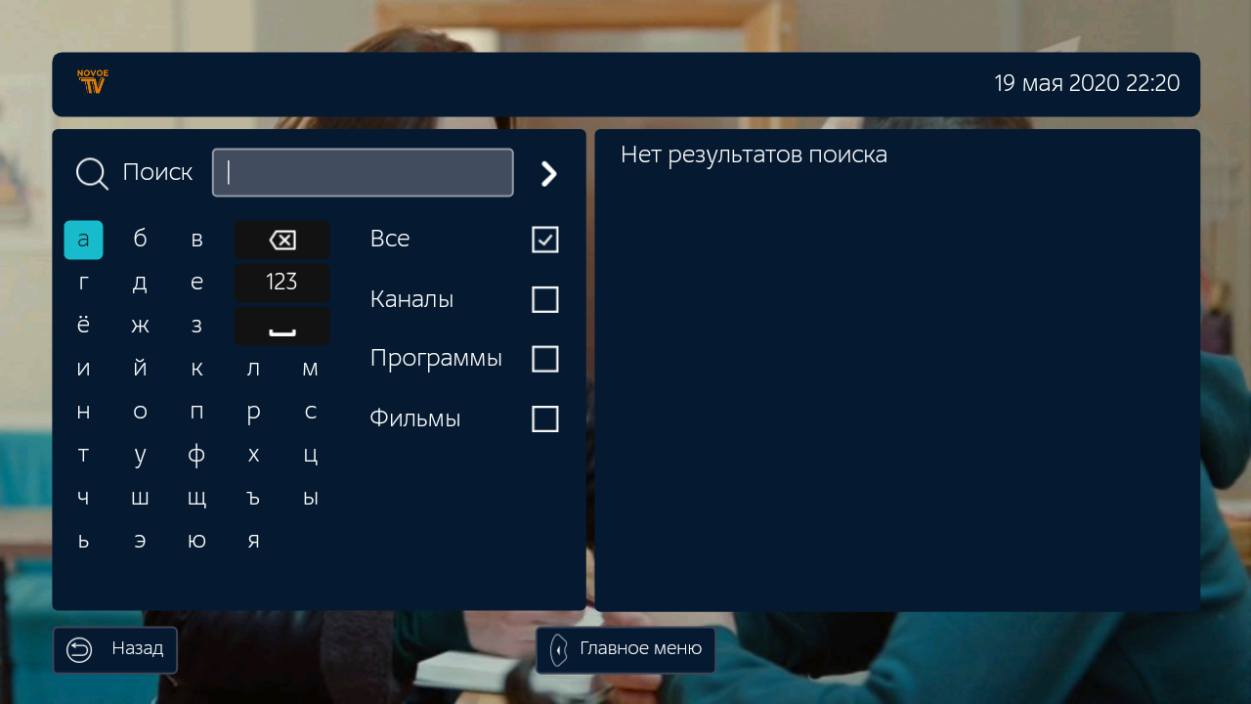
Избранное - каналы и программы, добавленные вами в избранное. Чтобы попасть в этот раздел, зайдите в меню приложения, выберите пункт "Мой контент" и нажмите его.
В открывшемся окне вы сможете продолжить просмотр тех передач, которые ранее не досмотрели, либо выбрать одну из передач, помеченных вами ранее как Избранное.
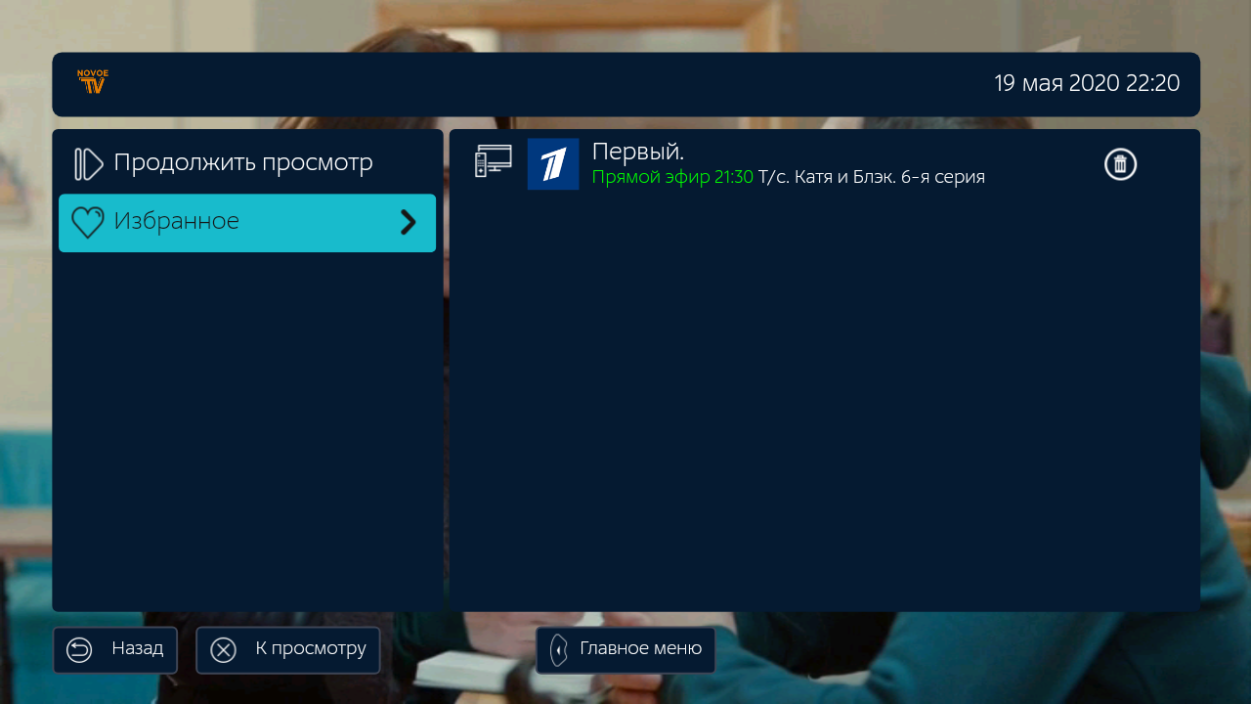
Настройки. Соотношение сторон - изменение размеров экрана.
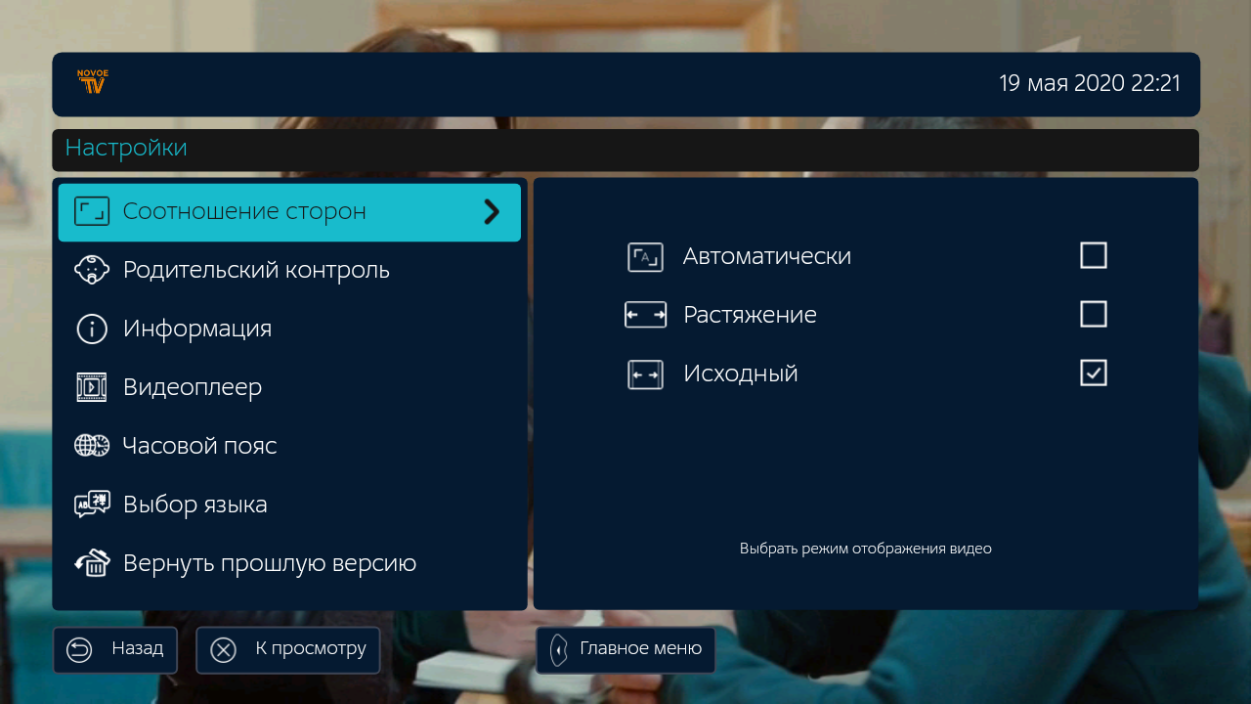
Настройки. Родительский контроль - возможность зажать пароль для ограничения просмотра определенных каналов детьми.
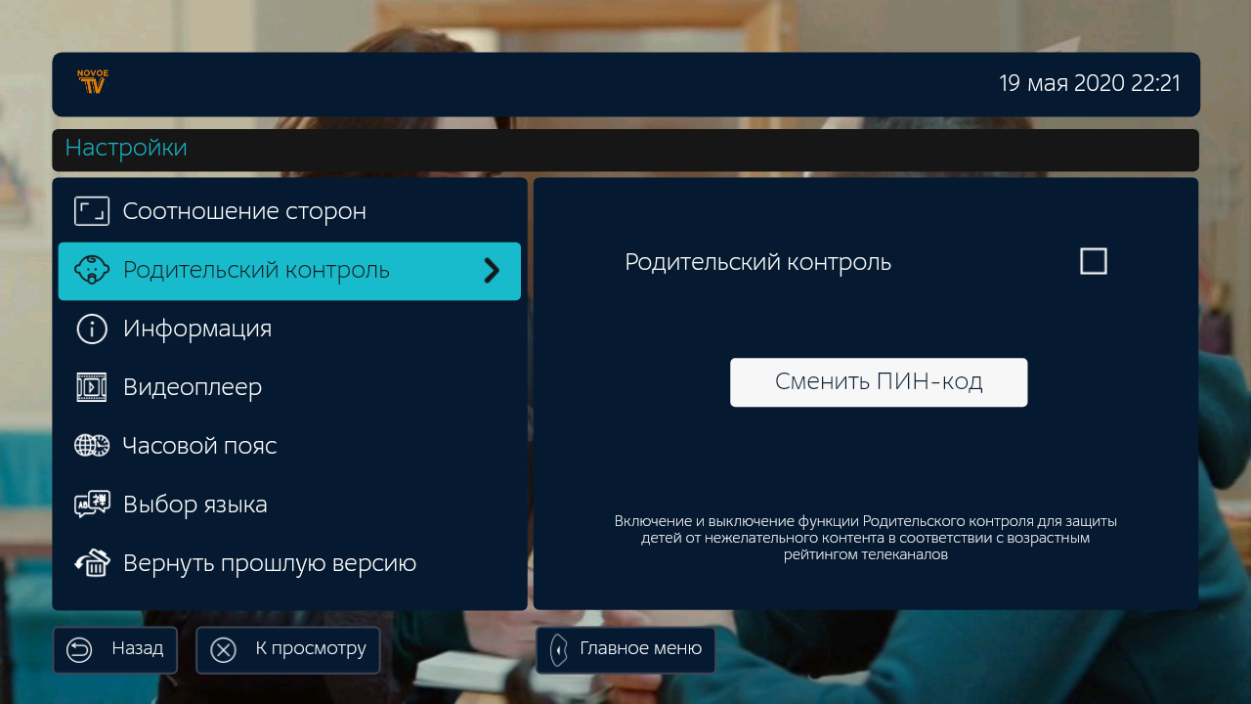
Настройки. Информация о приложении - номер вашего логина, текущая версия приложения.
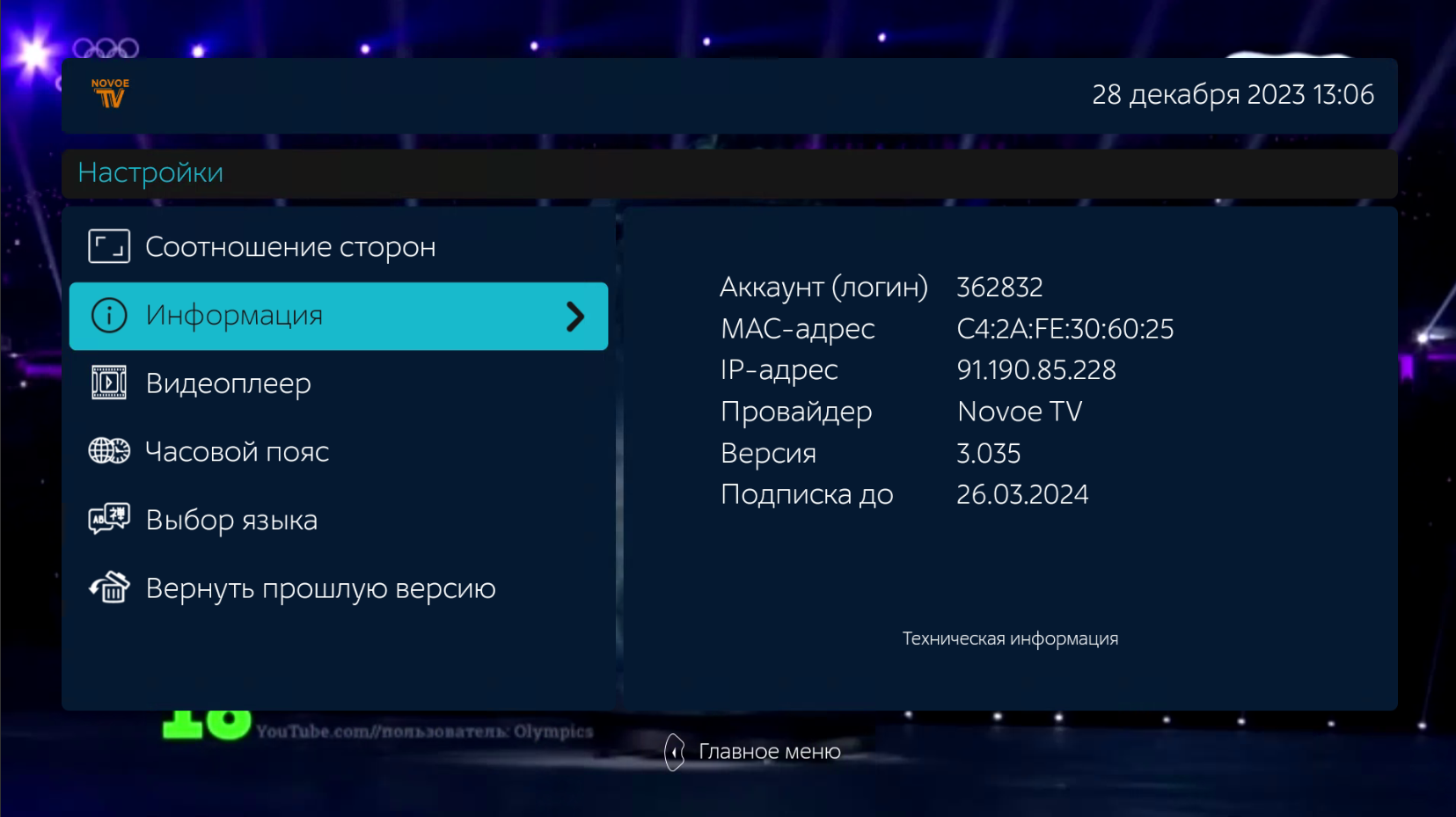
Для выхода на главный экран приложения. Воспользуйтесь кнопкой в виде домика на пульте управления.
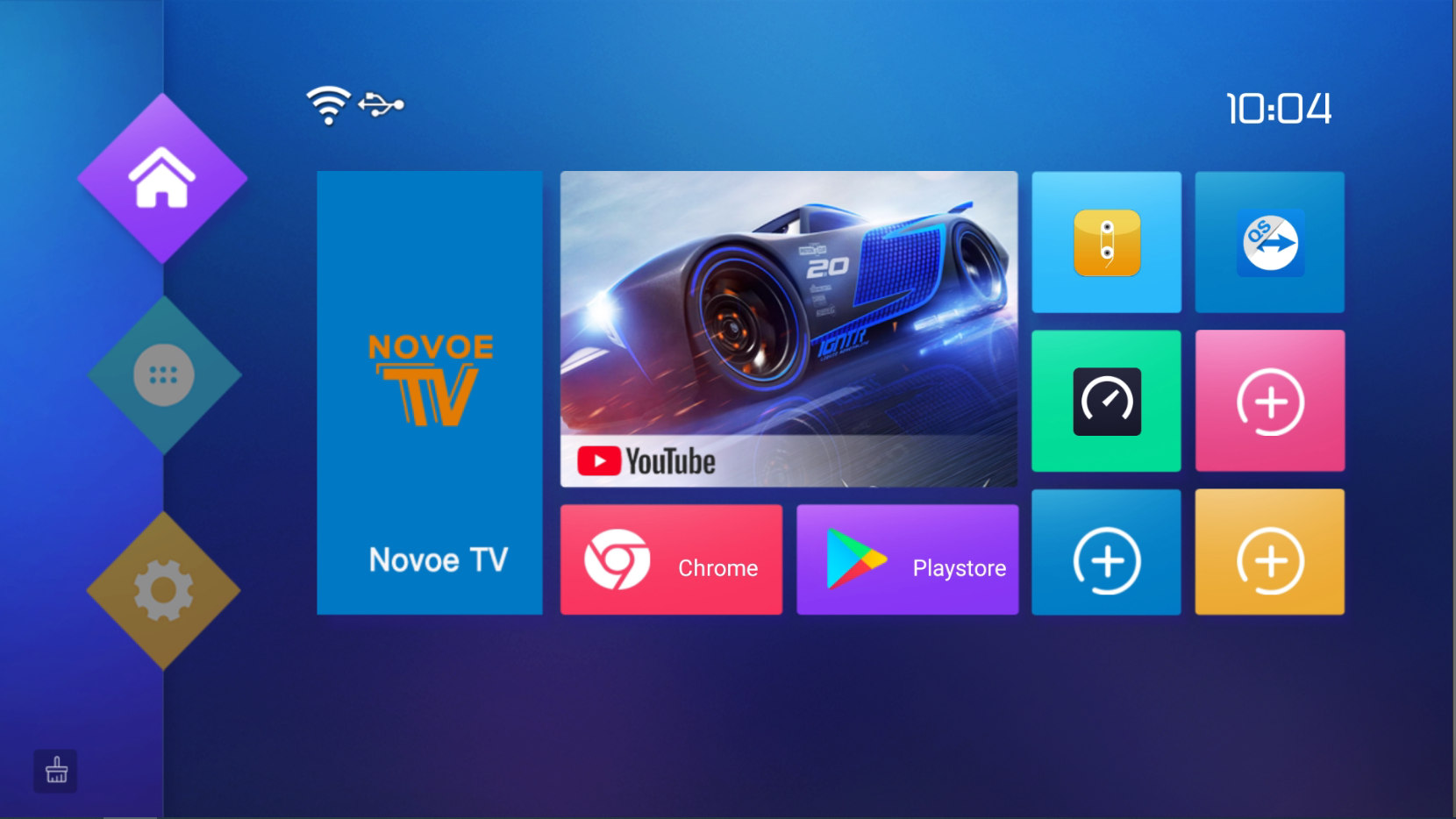
Отсюда вы можете зайти в ютуб или любые другие приложения по вашему вкусу (установить их вы можете самостоятельно из Playstore).
